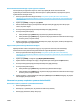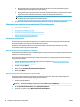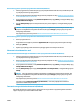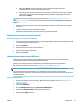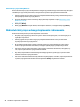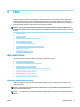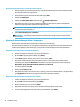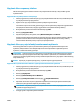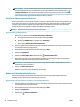User's Guide
● W przypadku wyboru opcji skanowania aparatem zostanie uruchomiony wbudowany aparat.
Zeskanuj zdjęcie lub dokument przy użyciu aparatu.
● W przypadku wyboru opcji skanowania skanerem drukarki dotknij ikony ustawień, wybierz źródło
wejściowe i zmień ustawienia skanowania, a następnie dotknij ikony skanowania.
UWAGA: Jeśli drukarka umożliwia skanowanie z podajnika dokumentów i przez szybę skanera,
pamiętaj, aby wybrać odpowiednie źródło wejściowe.
4. Po zakończeniu edycji skanowanego dokumentu lub obrazu zapisz go, udostępnij lub wydrukuj.
Skanowanie przy użyciu oprogramowania HP do drukowania
●
Skanowanie do komputera
●
Skanowanie do wiadomości e-mail
●
Tworzenie nowego skrótu do skanowania (Windows)
●
Zmiana ustawień skanowania (Windows)
Skanowanie do komputera
Przed skanowaniem do komputera upewnij się, że zainstalowano zalecane oprogramowanie drukarki HP.
Drukarka i komputer muszą być do siebie podłączone i włączone.
Dodatkowo, w przypadku komputerów z systemem Windows, oprogramowanie drukarki musi zostać
uruchomione przed rozpoczęciem skanowania.
Włączanie funkcji skanowania do komputera (Windows)
Jeśli drukarka jest podłączona do portu USB komputera, funkcja skanowania do komputera będzie domyślnie
włączona i nie można jej wyłączyć.
Jeśli korzystasz z połączenia sieciowego i funkcja została wyłączona, postępuj zgodnie z tymi instrukcjami,
aby ją ponownie włączyć.
1. Otwórz oprogramowanie drukarki HP. Więcej informacji znajdziesz w Otwieranie oprogramowania
drukarki HP (Windows) na stronie 20.
2. Przejdź do części Skanuj .
3. Wybierz opcję Zarządzaj skanowaniem do komputera.
4. Kliknij opcję Włącz.
Włączanie funkcji skanowania do komputera (OS X i macOS)
Domyślnie funkcja skanowania do komputera jest fabrycznie włączona. Jeśli funkcja została wyłączona,
postępuj zgodnie z tymi instrukcjami, aby ją ponownie włączyć.
1. Otwórz program HP Utility.
UWAGA: Narzędzie HP Utility znajduje się w folderze HP w folderze Aplikacje.
2. W opcji Ustawienia skanowania, kliknij Skanuj do komputera.
3. Sprawdź, czy wybrano opcję Włącz skanowanie do komputera.
36 Rozdział 4 Kopiowanie i skanowanie PLWW